MS Project komandas plānotājs un kalendārs ļauj precīzi un efektīvi plānot uzdevumus un resursus. Šie rīki ļauj jums sekot līdzi projektiem, piešķirt uzdevumus un agrīnā posmā atpazīt vājās vietas. Šajā pamācībā soli pa solim uzzināsiet, kā efektīvi izmantot komandas plānotāju un kalendāru. Uzreiz ķersimies klāt un izpētīsim šo divu svarīgo funkciju izmantošanu.
Galvenie secinājumi
- Komandas plānotājs sniedz pārskatu par resursiem un piešķirtajiem uzdevumiem.
- Kalendārs sniedz mēneša un nedēļas pārskatu par plānotajiem darbiem.
- Rūpīgai plānošanai un jebkādām saikņu korekcijām ir izšķiroša nozīme, lai process noritētu raiti.
Soli pa solim
Piekļuve komandas plānotājam
Lai izmantotu komandas plānotāju programmā MS Project, pārslēdzieties uz cilni "Komandas plānotājs" uzdevumu skatā. Šeit varat redzēt resursu nosaukumus, kas ir ieplānoti jūsu projektā. Mūsu piemērā tie ir Müller, Schulz un Heinz. Tas ļauj jums uzreiz redzēt, kuri uzdevumi ir piešķirti un vai tie jau ir izpildīti.
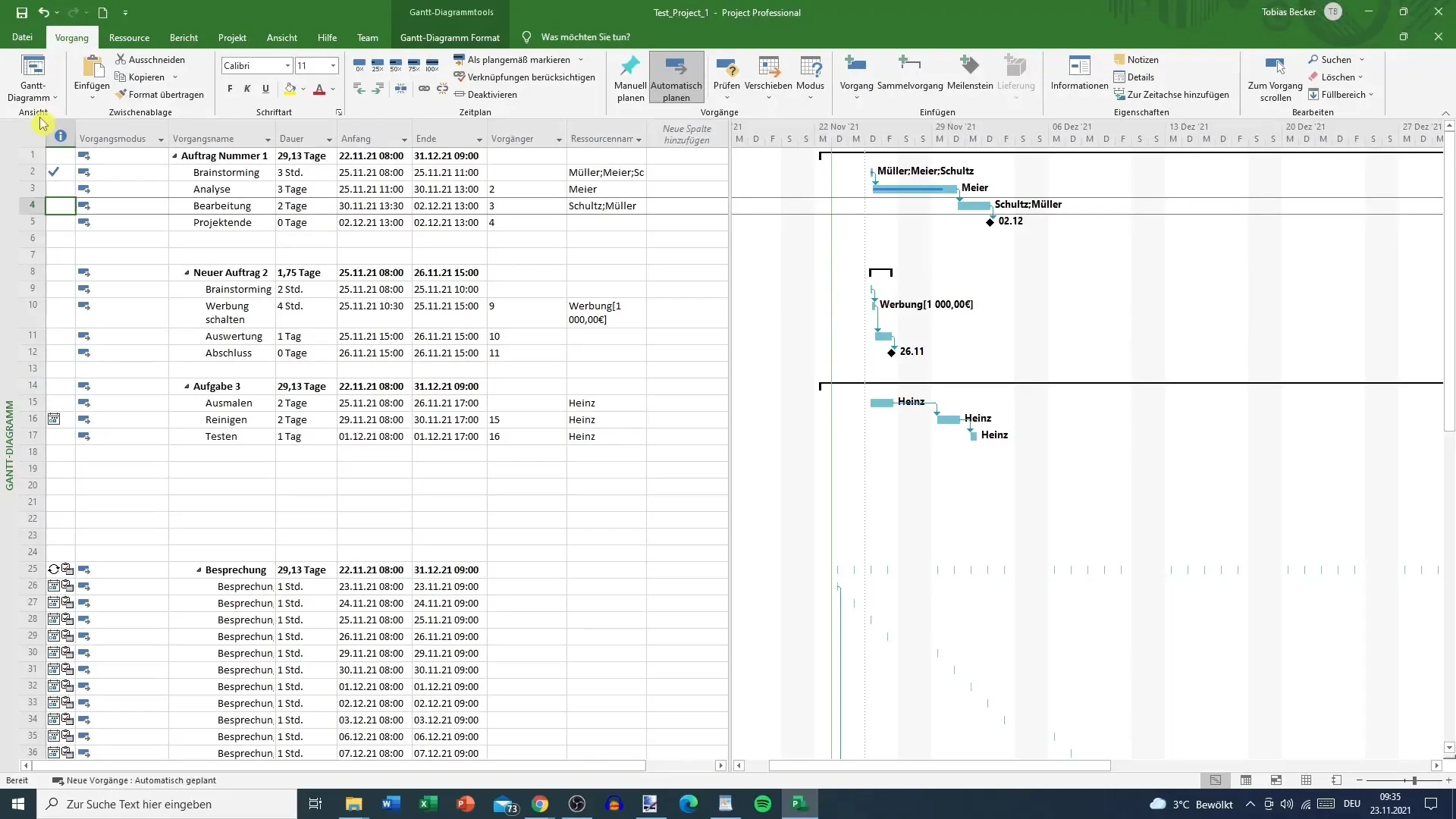
Varat arī redzēt, kad attiecīgie uzdevumi ir jāizpilda un kādā posmā tie ir. Zem resursu nosaukumiem varat arī redzēt, kuri uzdevumi vēl nav piešķirti. Bieži vien tās ir sanāksmes vai citas plānotas darbības, kas pašlaik nav piešķirtas kādai personai.
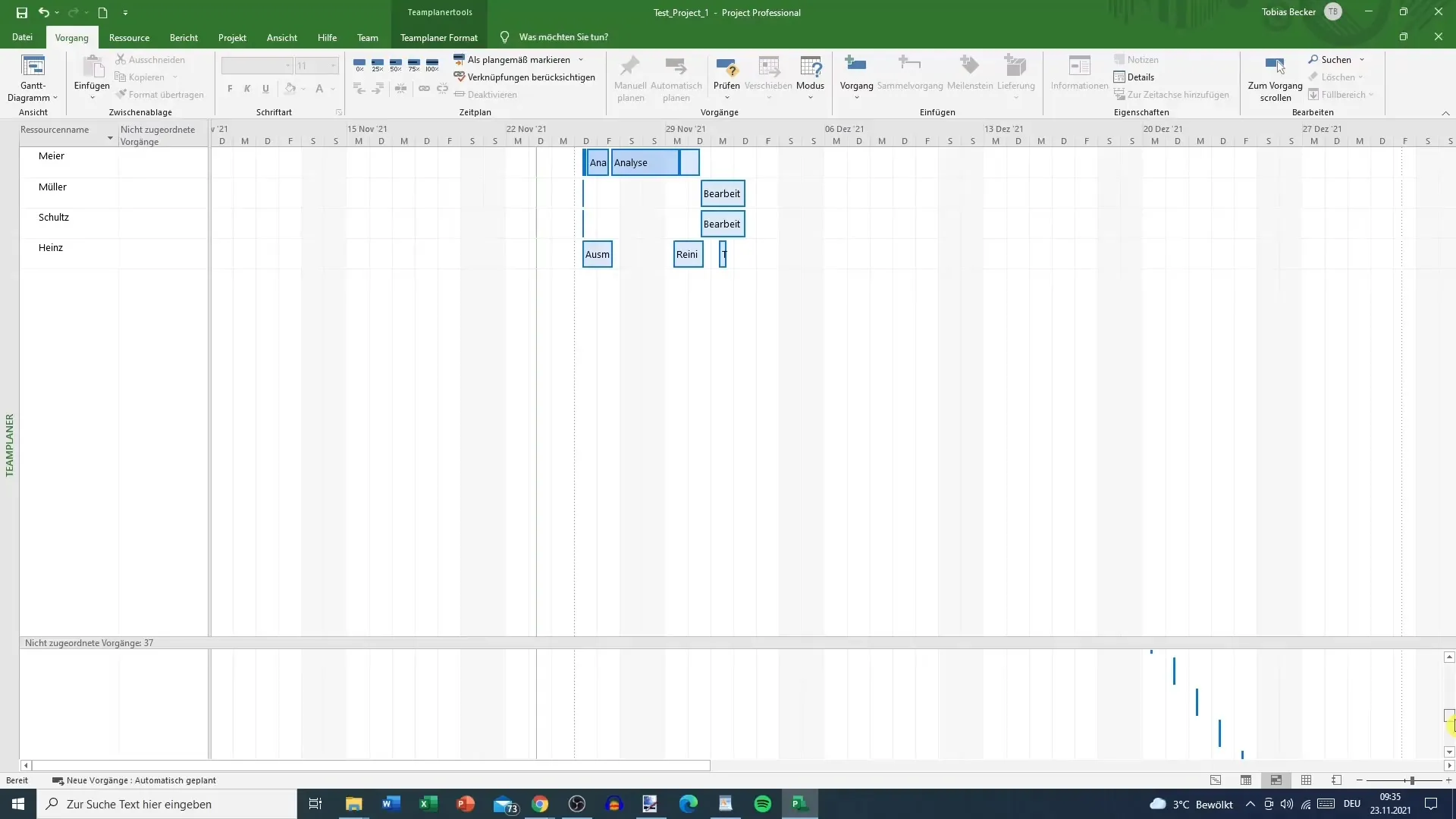
Pārvietot uzdevumus
Viena no noderīgām funkcijām komandas plānotājā ir iespēja pārvietot uzdevumus, kas vēl nav uzsākti. Piemēram, ja redzat, ka Heincs ir pārslogots ar savu pašreizējo uzdevumu, varat nolemt atlikt vēl nesākto uzdevumu, piemēram, "tīrīšana", uz vēlāku laiku vai varbūt pat uzdot to citam komandas loceklim, piemēram, Milleram.
Ir svarīgi atzīmēt, ka, iespējams, jums būs nepieciešams koriģēt visas esošās uzdevumu saites Ganta diagrammā. Pretējā gadījumā jūsu izmaiņas nevarēs pareizi ieviest komandas plānotājā. Ja vēlaties izdzēst saikni starp diviem uzdevumiem, tas jādara Ganta diagrammā, lai nodrošinātu, ka viss turpinās darboties bez traucējumiem.
Kalendāra izmantošana
Lai izmantotu kalendāru programmā MS Project, varat tam piekļūt, izvēlnē izvēloties kalendāru. Kalendārs piedāvā līdzīgu pārskatu kā komandas plānotājs, taču bez konkrētiem resursiem. Šeit jūs varat skatīt darbu mēneša skatā un, ja nepieciešams, filtrēt to pēc nedēļas vai lietotāja noteiktiem laika periodiem.
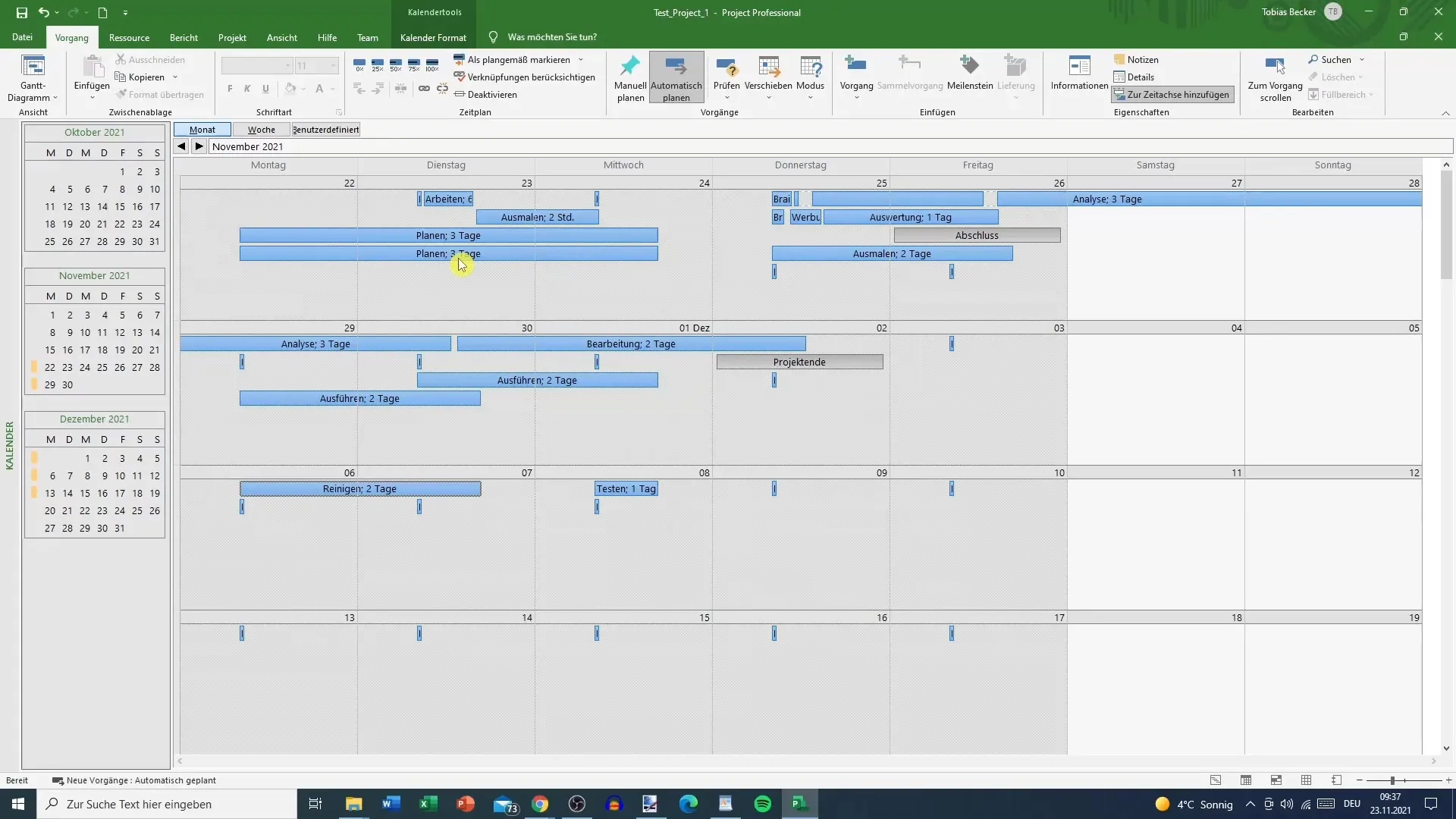
Tas sniedz jums labu pārskatu par visiem gaidāmajiem uzdevumiem bez resursu prioritāšu noteikšanas. Ja vēlaties, varat arī ierobežot rādījumu līdz konkrētai nedēļai, lai detalizēti apskatītu gaidāmos uzdevumus.
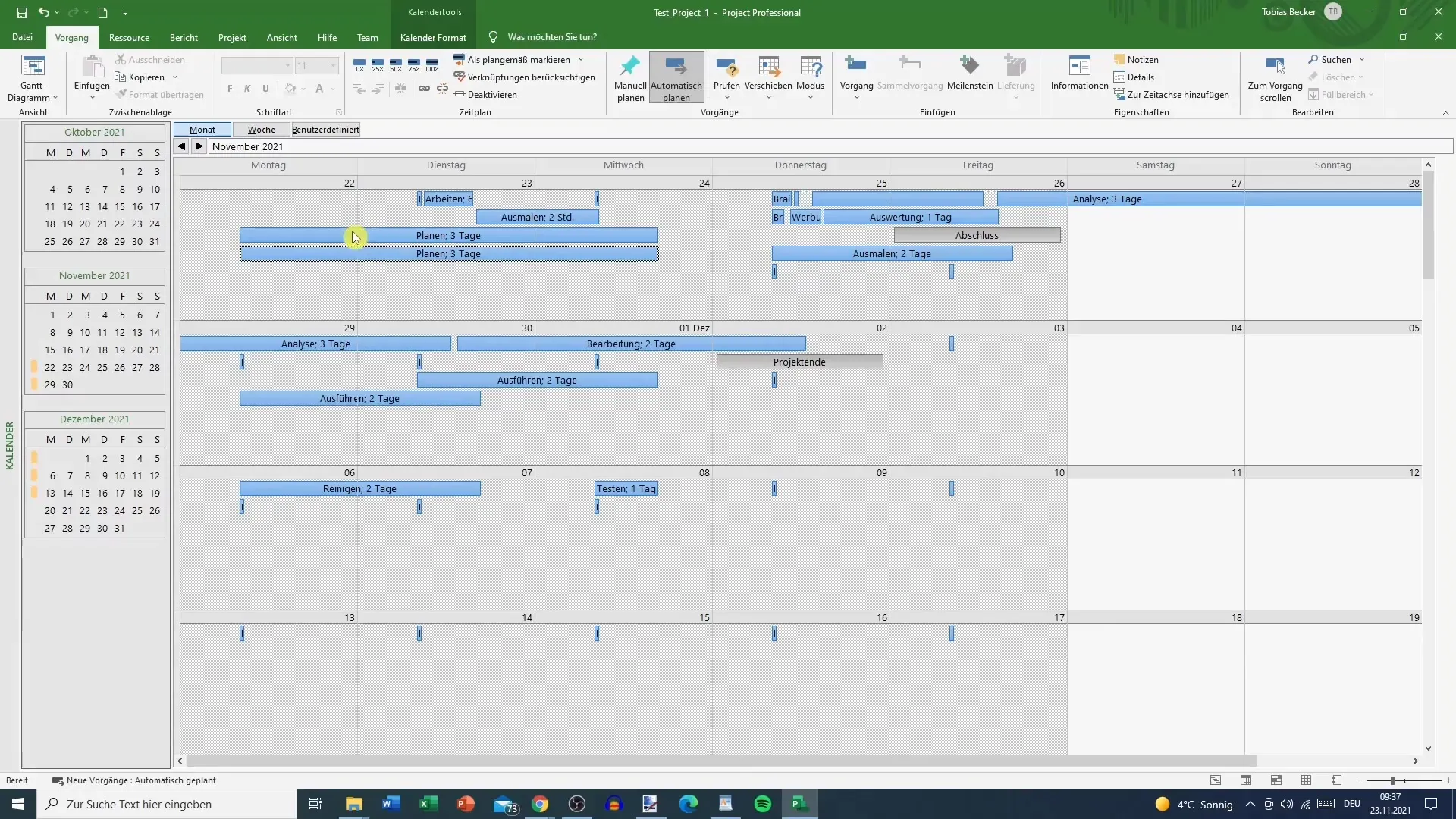
Tomēr jūs nevarat veikt nekādas izmaiņas tieši kalendārā. Tas galvenokārt tiek izmantots pārbaudei un plānošanai. Jūs varat pielāgot izkārtojumu un mainīt nedēļas skata augstumu, taču procedūra paliek nemainīga.
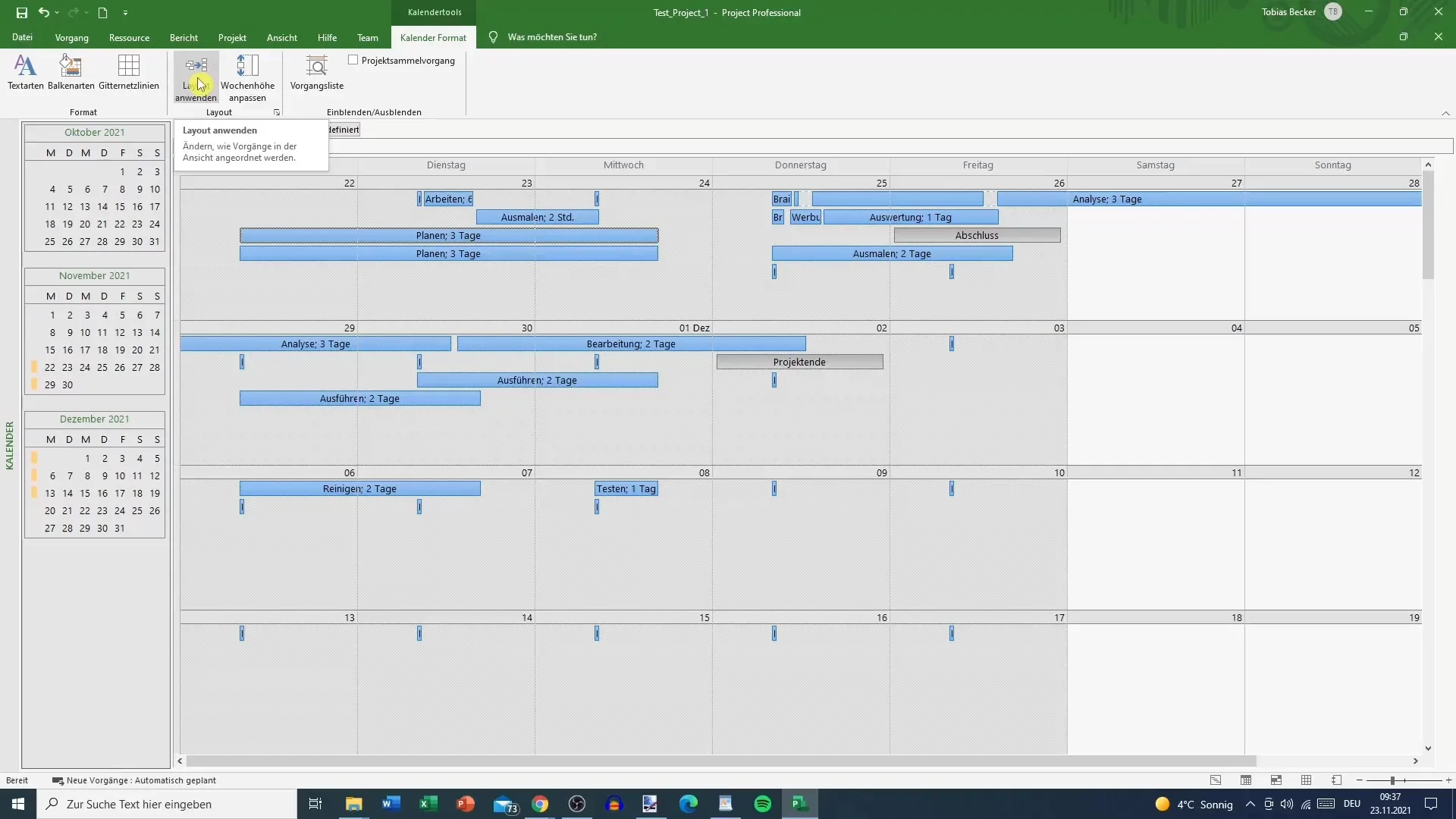
Pielāgošanas iespējas un pārskatīšana
Komandas plānotājs nodrošina optimālu pārskatu, kad runa ir par resursu plānošanu. Šeit varat manuāli vai automātiski piešķirt plānotās funkcijas un pārbaudīt pašreizējā statusa ziņojumus par kavētiem procesiem. Tas ļauj jums savlaicīgi reaģēt un vajadzības gadījumā koriģēt plānošanu.
Plānojot Ganta diagrammā, ieteicams arī rīkoties, lai nodrošinātu, ka visas saites un atkarības ir iestatītas pareizi. Šādā veidā jūs varat izveidot konsekventu un aktuālu projekta plānošanu.
Kopsavilkums
Šajā rokasgrāmatā sniegti vērtīgi padomi un paņēmieni, kā izmantot komandas plānotāju un kalendāru programmā MS Project. Plānojot un efektīvi pielāgojot resursus, jūs varat nodrošināt sava projekta panākumus.
Biežāk uzdotie jautājumi
Kā es varu piekļūt komandas plānotājam? Komandas plānotājam var piekļūt, pārslēdzoties uz cilni "Komandas plānotājs" uzdevumu skatā.
Vai es varu pārvietot uzdevumus komandas plānotājā? Jā, jūs varat pārvietot un atkārtoti piešķirt uzdevumus komandas plānotājā, kas vēl nav uzsākti.
Kā darbojas MS Project kalendārs?Kalendārs piedāvā mēneša un nedēļas plānoto uzdevumu pārskatu, taču jūs nevarat veikt tiešas korekcijas.
Vai, pārvietojot uzdevumus komandas plānotājā, ir jāpielāgo esošās saites? Jā, ir jāpielāgo visas esošās uzdevumu saites Ganta diagrammā, lai izmaiņas komandas plānotājā tiktu pareizi īstenotas.


